本文主要是介绍C++ Qt开发:TableWidget表格组件,希望对大家解决编程问题提供一定的参考价值,需要的开发者们随着小编来一起学习吧!
Qt 是一个跨平台C++图形界面开发库,利用Qt可以快速开发跨平台窗体应用程序,在Qt中我们可以通过拖拽的方式将不同组件放到指定的位置,实现图形化开发极大的方便了开发效率,本章将重点介绍TableWidget表格组件的常用方法及灵活运用。
QTableWidget 是 Qt 中用于显示表格数据的部件。它是 QTableView 的子类,提供了一个简单的接口,适用于一些不需要使用自定义数据模型的简单表格场景。该组件可以看作是TreeWidget树形组件的高级版,表格组件相比于树结构组件灵活性更高,不仅提供了输出展示二维表格功能,还可以直接对表格元素直接进行编辑与修改操作,表格结构分为表头,表中数据两部分,表格结构可看作一个二维数组,通过数组行列即可锁定特定元素。
以下是 QTableWidget 类的一些常用方法的简要说明:
| 方法 | 描述 |
|---|---|
setItem(int row, int column, QTableWidgetItem *item) | 设置指定行和列的项 |
item(int row, int column) const | 返回指定行和列的项 |
setRowCount(int rows) | 设置表格的行数 |
setColumnCount(int columns) | 设置表格的列数 |
rowCount() const | 返回表格的行数 |
columnCount() const | 返回表格的列数 |
setHorizontalHeaderLabels(const QStringList &labels) | 设置水平表头的标签 |
setVerticalHeaderLabels(const QStringList &labels) | 设置垂直表头的标签 |
setItemPrototype(QTableWidgetItem *item) | 设置原型项,用于在新插入的单元格中创建副本 |
insertRow(int row) | 在指定行插入新行 |
removeRow(int row) | 移除指定行 |
insertColumn(int column) | 在指定列插入新列 |
removeColumn(int column) | 移除指定列 |
clear() | 清空表格的所有内容 |
clearContents() | 清空表格的所有单元格的内容,但保留表头和行列数 |
itemAt(int x, int y) const | 返回给定坐标下的项 |
setCurrentItem(QTableWidgetItem *item) | 设置当前项,用于指定当前被选择的项 |
currentItem() const | 返回当前被选择的项 |
setCurrentCell(int row, int column) | 设置当前单元格,用于指定当前被选择的单元格 |
currentRow() const | 返回当前被选择的行号 |
currentColumn() const | 返回当前被选择的列号 |
setItemDelegate(QAbstractItemDelegate *delegate) | 设置项代理,用于自定义单元格的显示和编辑方式 |
setSortingEnabled(bool enable) | 启用或禁用排序功能 |
sortItems(int column, Qt::SortOrder order) | 对指定列进行排序 |
setEditTriggers(EditTriggers triggers) | 设置触发编辑的事件 |
editItem(QTableWidgetItem *item) | 编辑指定项的内容 |
openPersistentEditor(QTableWidgetItem *item) | 打开指定项的持久编辑器 |
closePersistentEditor(QTableWidgetItem *item) | 关闭指定项的持久编辑器 |
itemChanged(QTableWidgetItem *item) | 当项的内容发生变化时发出的信号 |
cellClicked(int row, int column) | 单元格被单击时发出的信号 |
cellDoubleClicked(int row, int column) | 单元格被双击时发出的信号 |
这些方法提供了对 QTableWidget 的基本操作和配置的途径。使用这些方法,你可以动态地调整表格的大小、内容,设置表头,进行排序,处理编辑触发事件等。
首先我们准备好UI界面部分,该界面包含的元素较为复杂,如果找不到这些组件可以参考文章底部的完整案例代码;

1.1 设置初始表格
如下代码演示了如何使用 QTableWidget 设置表头。
以下是关于该代码的一些解释:
setHorizontalHeaderLabels方法用于设置水平表头的标签。在这里,headerText_Row是一个包含列标签的字符串列表,每个字符串对应一个表格列。- 如果需要设置垂直表头,可以使用
setVerticalHeaderLabels方法,将一个包含行标签的字符串列表传递给它。 - 可以通过循环设置表头的每个单元格的属性。在这里,使用了循环遍历列并创建一个
QTableWidgetItem,设置其字体为粗体、字体大小为8,字体颜色为黑色,然后将其设置为相应列的水平表头项。
这样,通过设置表头的不同属性,可以使表格更具可读性和美观性。
// 设置表头的实现
void MainWindow::on_pushButton_clicked()
{QTableWidgetItem *headerItem;QStringList headerText_Row,headerText_Col;headerText_Row << "姓 名" << "性 别" << "出生日期" << "民 族" << "分数" << "是否党员";//headerText_Col << "第一行" << "第二行";// 设置为水平表头ui->tableWidget->setHorizontalHeaderLabels(headerText_Row);// 设置垂直表头//ui->tableWidget->setVerticalHeaderLabels(headerText_Col);// 另一种方式: 通过循环设置ui->tableWidget->setColumnCount(headerText_Row.count()); // 列数设置为与headerText_Row的列相等for (int i=0;i<ui->tableWidget->columnCount();i++) // 列编号从0开始{headerItem=new QTableWidgetItem(headerText_Row.at(i)); // headerText.at(i) 获取headerText的i行字符串QFont font=headerItem->font(); // 获取原有字体设置font.setBold(true); // 设置为粗体font.setPointSize(8); // 设置字体大小headerItem->setTextColor(Qt::black); // 设置字体颜色headerItem->setFont(font); // 设置字体ui->tableWidget->setHorizontalHeaderItem(i,headerItem); // 设置表头单元格的Item}
}
如下代码演示了如何从 QSpinBox 中读取数量,并将其设置为 QTableWidget 表格的行数。
以下是关于该代码的一些解释:
- 通过
ui->spinBox->value()读取QSpinBox中的值,即用户选择的数量。 - 使用
setRowCount方法将读取到的数量设置为表格的行数。 setAlternatingRowColors(true)用于交替设置行的底色,以提高可读性。此方法在交替的行之间使用不同的颜色。
通过这样的操作,可以动态地设置表格的行数,以适应用户的需求。
// 从spinBox中读出数量,并设置TableWidget表格的行数
void MainWindow::on_pushButton_2_clicked()
{// 读取出spinBox中的数据,并将其设置到表格中ui->tableWidget->setRowCount(ui->spinBox->value());// 行的底色交替采用不同颜色ui->tableWidget->setAlternatingRowColors(true);
}
运行程序,分别点击设置表头与设置行数,此时读者会看到如下图所示的输出效果,Table表格被初始化了。

1.1 初始化表格
如下代码中的createItemsARow函数,用于为表格的一行创建各个单元格的 QTableWidgetItem。
以下是对该代码的一些解释:
- 姓名(Name):
- 使用
QTableWidgetItem创建一个单元格,并将其类型设置为自定义的MainWindow::ctName。 - 设置文本对齐格式为水平居中和垂直居中。
- 使用
setData方法将学号(StudID)设置为单元格的数据。 - 将
QTableWidgetItem添加到表格的指定位置。
- 使用
- 性别(Sex):
- 使用
QTableWidgetItem创建一个单元格,并将其类型设置为自定义的MainWindow::ctSex。 - 根据性别设置对应的图标。
- 设置文本对齐格式为水平居中和垂直居中。
- 将
QTableWidgetItem添加到表格的指定位置。
- 使用
- 出生日期(birth):
- 使用
QTableWidgetItem创建一个单元格,并将其类型设置为自定义的MainWindow::ctBirth。 - 将日期转换为字符串,并设置为单元格的文本。
- 设置文本对齐格式为左对齐和垂直居中。
- 将
QTableWidgetItem添加到表格的指定位置。
- 使用
- 民族(Nation):
- 使用
QTableWidgetItem创建一个单元格,并将其类型设置为自定义的MainWindow::ctNation。 - 设置文本对齐格式为水平居中和垂直居中。
- 将
QTableWidgetItem添加到表格的指定位置。
- 使用
- 是否党员(isPM):
- 使用
QTableWidgetItem创建一个单元格,并将其类型设置为自定义的MainWindow::ctPartyM。 - 根据是否党员设置对应的复选框状态。
- 设置文本对齐格式为水平居中和垂直居中。
- 设置背景颜色为黄色。
- 将
QTableWidgetItem添加到表格的指定位置。
- 使用
- 分数(score):
- 使用
QTableWidgetItem创建一个单元格,并将其类型设置为自定义的MainWindow::ctScore。 - 将分数转换为字符串,并设置为单元格的文本。
- 设置文本对齐格式为水平居中和垂直居中。
- 将
QTableWidgetItem添加到表格的指定位置。
- 使用
通过这样的操作,可以在表格中动态地创建一行,并设置每个单元格的内容和样式。
// 为一行的单元格创建Items行
void MainWindow::createItemsARow(int rowNo,QString Name,QString Sex,QDate birth,QString Nation,bool isPM,int score)
{QTableWidgetItem *item;QString str;uint StudID=1001;// -------------------------------------------------------// 姓名// -------------------------------------------------------// 新建一个Item 设置单元格type为自定义的MainWindow::ctNameitem=new QTableWidgetItem(Name,MainWindow::ctName);// 文本对齐格式item->setTextAlignment(Qt::AlignHCenter | Qt::AlignVCenter);// 学号 = 基数+ 行号StudID +=rowNo;// 设置studID为dataitem->setData(Qt::UserRole,QVariant(StudID));// 为单元格设置Itemui->tableWidget->setItem(rowNo,MainWindow::colName,item);// -------------------------------------------------------// 性别// -------------------------------------------------------QIcon icon;if (Sex=="男"){icon.addFile(":/image/boy.ico");}else{icon.addFile(":/image/girl.ico");}// 新建一个Item 设置单元格type为自定义的 MainWindow::ctSexitem=new QTableWidgetItem(Sex,MainWindow::ctSex);item->setIcon(icon);// 为单元格设置Itemitem->setTextAlignment(Qt::AlignHCenter | Qt::AlignVCenter);// 为单元格设置Itemui->tableWidget->setItem(rowNo,MainWindow::colSex,item);// -------------------------------------------------------// 出生日期// -------------------------------------------------------// 日期转换为字符串str=birth.toString("yyyy-MM-dd");// 新建一个Item 设置单元格type为自定义的 MainWindow::ctBirthitem=new QTableWidgetItem(str,MainWindow::ctBirth);// 文本对齐格式item->setTextAlignment(Qt::AlignLeft | Qt::AlignVCenter);// 为单元格设置Itemui->tableWidget->setItem(rowNo,MainWindow::colBirth,item);// -------------------------------------------------------// 民族// -------------------------------------------------------// 新建一个Item 设置单元格type为自定义的 MainWindow::ctNationitem=new QTableWidgetItem(Nation,MainWindow::ctNation);// 文本对齐格式item->setTextAlignment(Qt::AlignHCenter | Qt::AlignVCenter);// 为单元格设置Itemui->tableWidget->setItem(rowNo,MainWindow::colNation,item);// -------------------------------------------------------// 是否党员// -------------------------------------------------------// 新建一个Item 设置单元格type为自定义的 MainWindow::ctPartyMitem=new QTableWidgetItem("群众",MainWindow::ctPartyM);// 文本对齐格式item->setTextAlignment(Qt::AlignHCenter | Qt::AlignVCenter);if (isPM){item->setCheckState(Qt::Checked);}else{item->setCheckState(Qt::Unchecked);}// 设置为黄色item->setBackgroundColor(Qt::yellow);// 为单元格设置Itemui->tableWidget->setItem(rowNo,MainWindow::colPartyM,item);// -------------------------------------------------------// 分数// -------------------------------------------------------str.setNum(score);//新建一个Item 设置单元格type为自定义的 MainWindow::ctPartyMitem=new QTableWidgetItem(str,MainWindow::ctScore);// 文本对齐格式item->setTextAlignment(Qt::AlignHCenter | Qt::AlignVCenter);// 为单元格设置Itemui->tableWidget->setItem(rowNo,MainWindow::colScore,item);
}
接着我们来看一下如何实现初始化一个表格的,首先我们需要设置好需要填充的数据,当有了这些数据以后直接调用createItemsARow函数,并传入数据,至此就可以实现创建一行,通过循环的方式则可以实现多行的创建。
如下代码用于初始化表格元素,通过循环为每一行添加学生数据。
以下是代码的主要解释:
- 清除内容:
- 使用
ui->tableWidget->clearContents()清除工作区中的内容,但不清除表格结构。
- 使用
- 循环添加行数据:
- 获取表格的总行数,即数据区的行数。
- 使用循环为每一行添加学生数据。
- 使用
QString::asprintf格式化字符串设置学生姓名。 - 根据行号的奇偶性设置性别,同时设置对应的图标。
- 调用
createItemsARow方法为某一行创建各个单元格的QTableWidgetItem。
- 日期处理:
- 初始日期设定为1997年10月7日。
- 循环中,每次添加行后,将日期加20天。
- 党员标志处理:
- 使用布尔变量
isParty表示学生是否为党员,每次取反。 - 将党员标志设置为对应的复选框状态。
- 使用布尔变量
通过这样的初始化,表格会被填充上预设的学生数据,每一行包含姓名、性别、出生日期、民族、是否党员和分数等信息。
// 初始化表格元素
void MainWindow::on_pushButton_4_clicked()
{QString strName,strSex;bool isParty=false;QDate birth;birth.setDate(1997,10,7); // 初始化一个日期ui->tableWidget->clearContents(); // 只清除工作区中的内容,不清除表格int Rows=ui->tableWidget->rowCount(); // 数据区行数// 循环添加行数据for (int i=0;i<Rows;i++){strName=QString::asprintf("学生%d",i); // 学生姓名if ((i % 2)==0) // 分奇数,偶数行设置性别,及其图标strSex="男";elsestrSex="女";// 为某一行创建itemscreateItemsARow(i, strName, strSex, birth,"汉族",isParty,70);// 日期加20天birth=birth.addDays(20);isParty =!isParty;}
}
运行后,通过点击初始化表格则可以实现对Table的初始化,如下图所示;
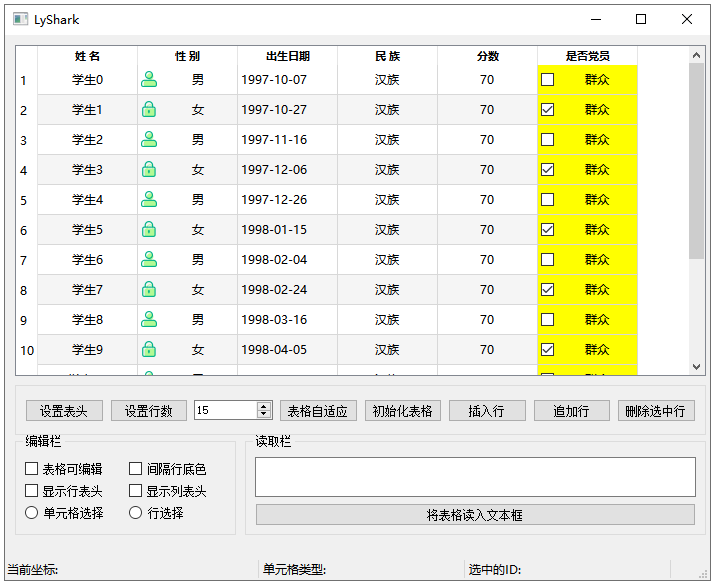
这里我说一下插入行是如何实现的,插入时只需要通过currentRow()获取当前光标位置,接着直接调用insertRow(CurRow)新建一行空白数据,最后通过createItemsARow()向该行插入数据即可实现,同样的删除行时只需要使用removeRow()即可实现。
1.2 读数据到文本
如下代码实现了将QTableWidget中的数据读入文本框的功能。
以下是代码的主要解释:
- 清空文本框:
- 使用
ui->textEdit->clear()清空文本框内容。
- 使用
- 循环遍历表格行:
- 通过
ui->tableWidget->rowCount()获取表格的行数,进行循环遍历。
- 通过
- 逐列处理数据:
- 使用内部循环
for (int j=0; j<ui->tableWidget->columnCount()-1; j++)处理每一列的数据,最后一列是党员状态,需要单独处理。 - 获取每个单元格的
QTableWidgetItem。 - 使用
cellItem->text()获取单元格的文本内容。 - 将每列的文本内容连接为一行字符串。
- 使用内部循环
- 党员状态处理:
- 获取最后一列(党员状态列)的
QTableWidgetItem。 - 使用
cellItem->checkState()判断复选框的状态,根据状态判断是否为党员。
- 获取最后一列(党员状态列)的
- 添加到文本框:
- 将每一行的字符串添加到文本框中,使用
ui->textEdit->append(str)。
- 将每一行的字符串添加到文本框中,使用
通过这样的处理,文本框中会显示表格的内容,每一行包含每个单元格的文本内容,最后一列显示党员状态。
// 将表格中的数据读入文本框: 将QTableWidget的所有行的内容提取字符串
void MainWindow::on_pushButton_8_clicked()
{QString str;QTableWidgetItem *cellItem;// 先清空一下ui->textEdit->clear();// 循环次数为表格行数,逐行处理for(int i=0;i< ui->tableWidget->rowCount();i++){str = QString::asprintf("第 %d 行: ",i+1); // 设置表个第0列// 逐列处理,但最后一列是check型,需要单独处理for (int j=0;j<ui->tableWidget->columnCount()-1;j++){cellItem = ui->tableWidget->item(i,j); // 获取到单元格的Itemstr = str + cellItem->text() + " | "; // 连接字符串}// 最后一列的党员状态,是一个选择框,要单独判断cellItem = ui->tableWidget->item(i,colPartyM);// 根据选择框的状态来单独判断if(cellItem->checkState() == Qt::Checked)str = str + "党员";elsestr = str + "群众";// 添加到编辑框作为一行// ui->textEdit->appendPlainText(str);ui->textEdit->append(str);}
}
当读者点击将表格读入文本框后则可实现表格转文本,如下图所示;
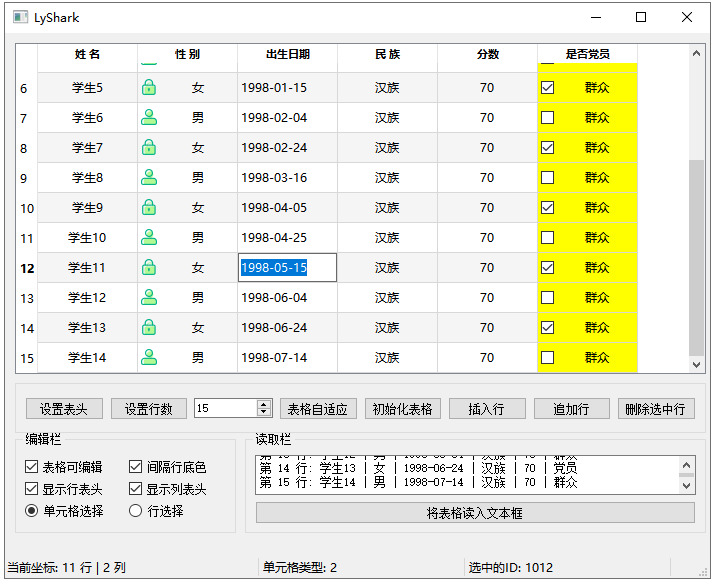
这篇关于C++ Qt开发:TableWidget表格组件的文章就介绍到这儿,希望我们推荐的文章对编程师们有所帮助!









